Windows XP var en af de mest elskede versioner afWindows nogensinde. Det var stabilt, og alt var perfekt. Brugere, der er på Windows 10, savner det omkring Windows XP næsten lige så meget som de savner Windows 7. Windows 10 er forbedret med hensyn til stabilitet, og hvis du savner XP meget, kan du få Windows 10 til at ligne Windows XP med en app.

Ressourcer
For at få Windows 10 til at se ud som Windows XP skal du downloade følgende;
- Det originale Windows XP tapet i 4K
- Start-menu-knappen i Windows XP
- Proceslinjens struktur
- En app kaldet NeoClassic-UI
Windows 10 til Windows XP
Installer NeoClassic UI-appen, og kør den. Aktivér indstillingen 'Vis alle indstillinger'.
Start menu
Gå til fanen Start menustil. Vælg indstillingen "Klassisk to kolonne".
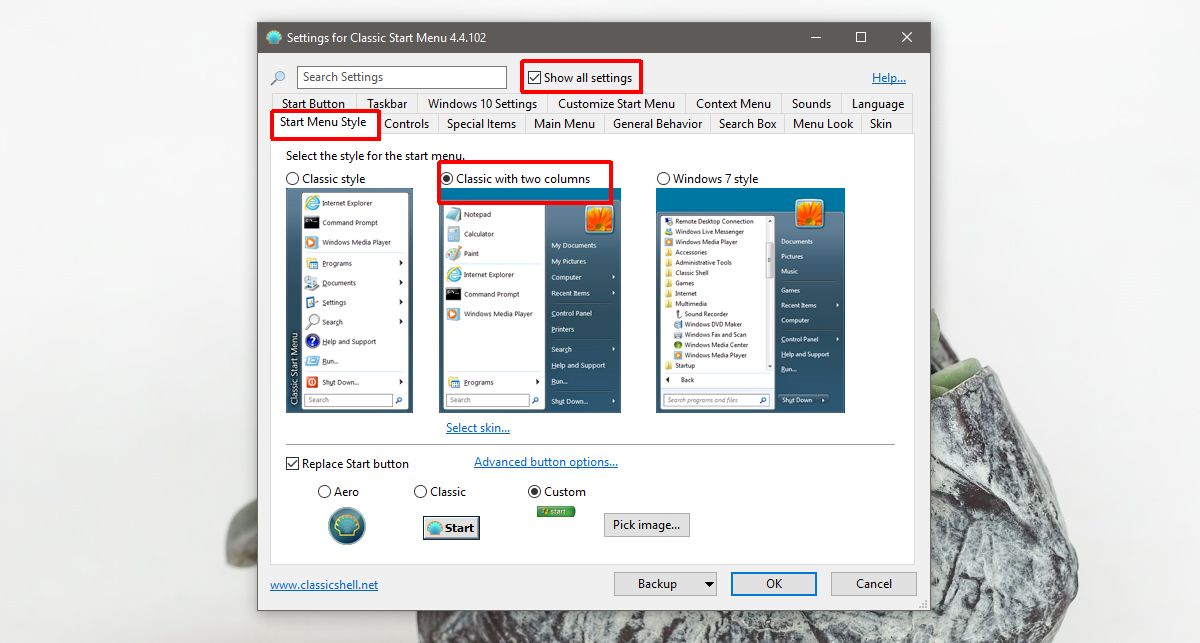
Klik på indstillingen 'Vælg hud' under den. Åbn rullemenuen på det næste skærmbillede og vælg "Windows XP Luna" -huden.
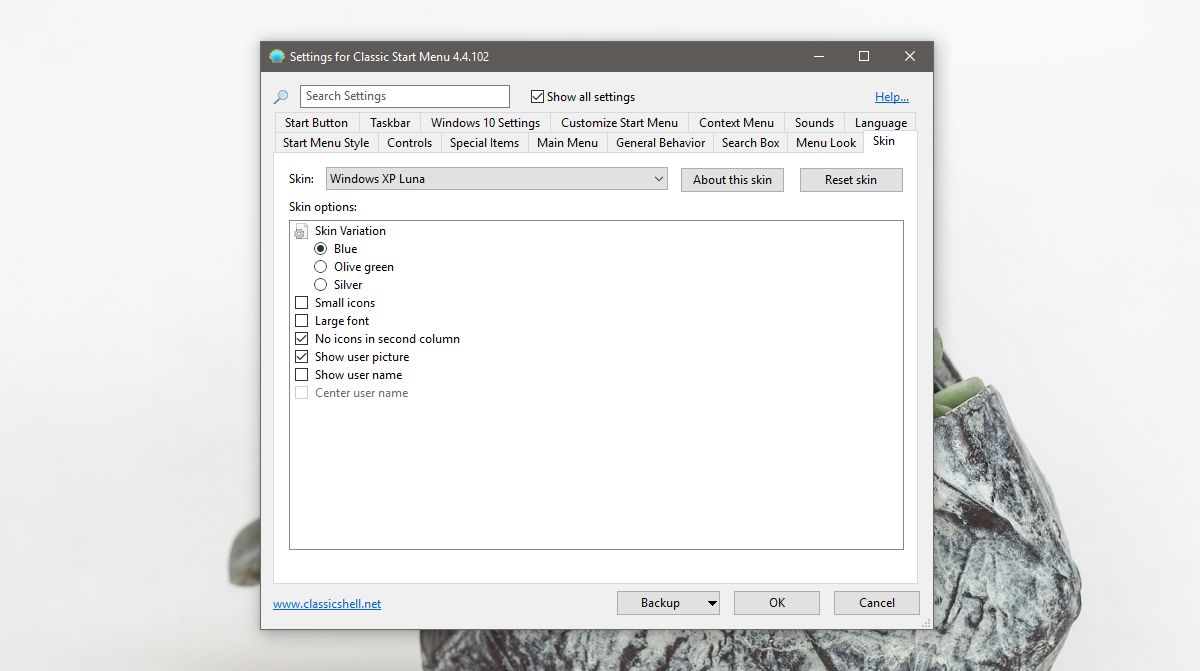
Gå tilbage til fanen Startmenustil, og klik på 'Erstat startknap' i bunden, og vælg en startknap blandt dem, du har downloadet.
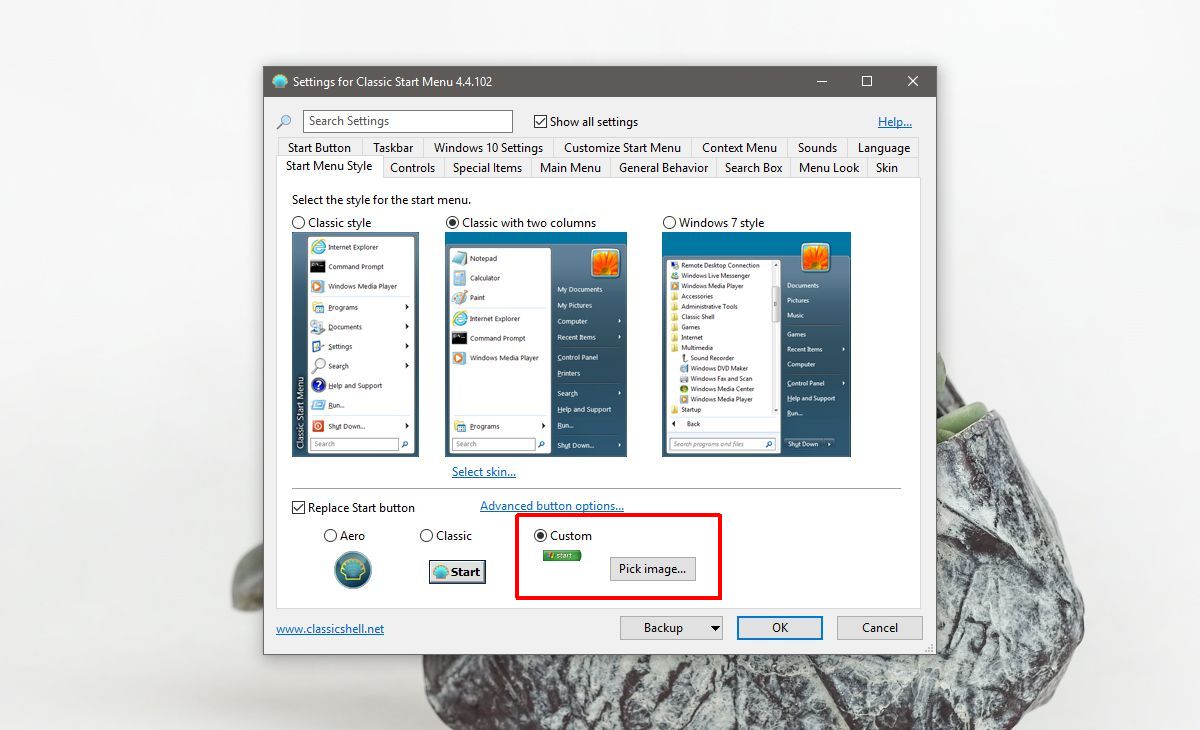
Proceslinje
Gå til fanen Opgavelinje. Du bliver nødt til at ændre en hel del ting her. Aktivér indstillingen 'Tilpas proceslinje', og vælg 'Projektlinjestruktur'. Gennemse efter og vælg den teksturfil, du har downloadet.
Vælg derefter 'Tile' under indstillingen 'Horisontal strækning'.
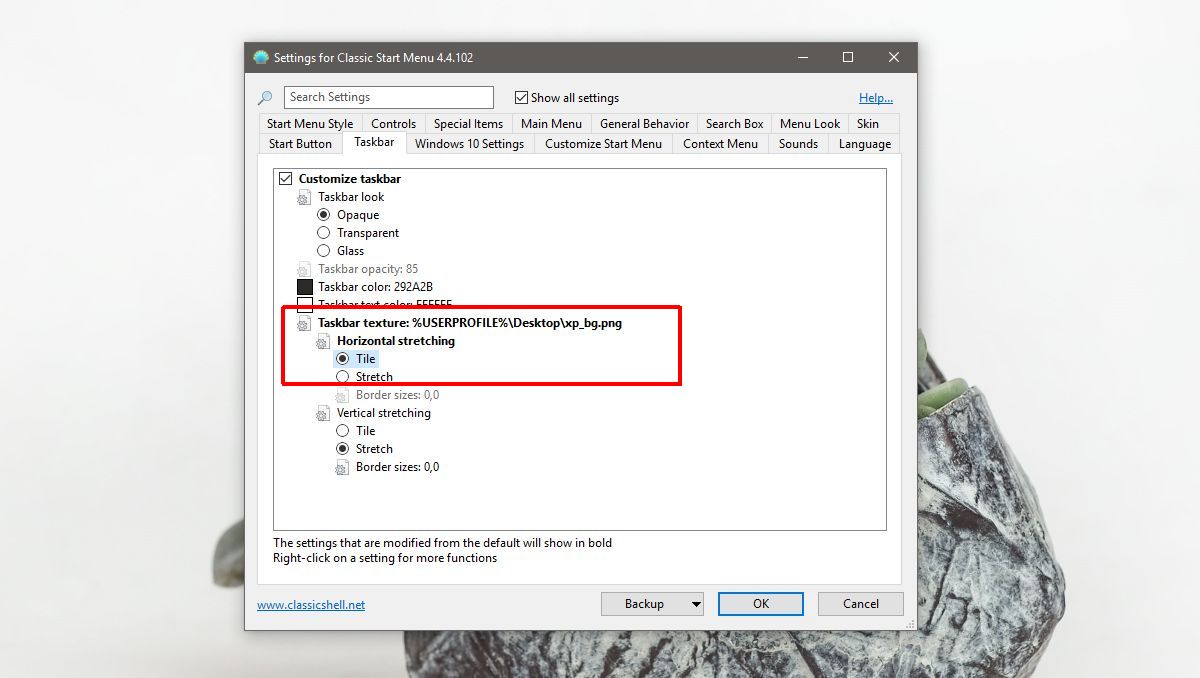
Højreklik på proceslinjen på dit skrivebord og fjern markeringen af knappen 'Vis opgavevisning' og vælg 'Skjult' under Cortana.
Farvejustering
Åbn appen Windows 10 Settings. Gå til indstillingsgruppen Tilpasning, og gå til fanen Farver. Vælg den blå farveprøve, der er placeret i den første kolonne i den tredje række.
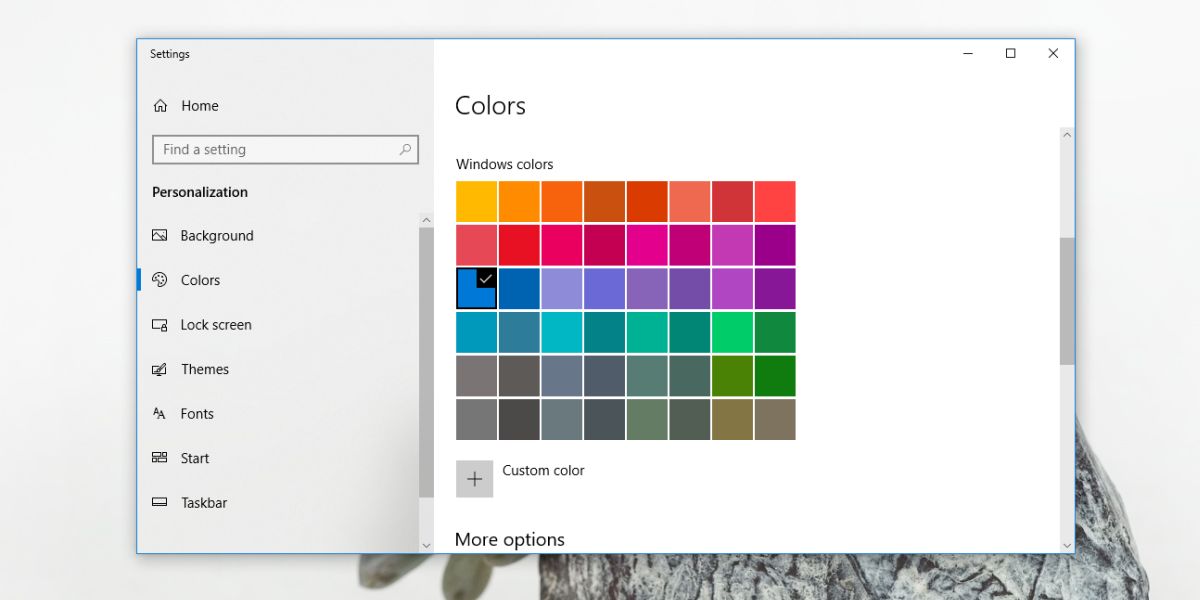
Sørg for, at du har aktiveret indstillinger til at vise farve på accentlinjen, startmenuen og handlingscenter. Tænd for gennemsigtighedseffekter.
Tapet
Gå til fanebladet Baggrund i appen Indstillinger under Tilpasning, og indstil Windows XP lyst tapet.
Sådan ser det ud, når alt er gjort.

Dette fungerer på Windows 10 1803. Den app, der bruges til at få Windows 10 til at se ud som Windows XP er en gaffel til ClassicStart-appen, der er afbrudt og ikke længere er kompatibel med 1803. NeoClassix UI er i aktiv udvikling, og den skal fungere fejlfri på den næste Windows 10-bygning, dvs. Redstone 5.
Der er nogle begrænsninger for denne nye brugergrænseflade. File Explorer-vinduerne og andre UWP-appvinduer ændres ikke. De følger en anden designkonvention, og deres udseende kan derfor ikke ændres.
For at vende ændringerne tilbage, er alt hvad du skal gørehøjreklik på knappen Start, og vælg 'Afslut' i genvejsmenuen. Dette afslutter NeoClassic-UI-appen og fortryder de fleste af ændringerne. Du skal selv ændre tapet og accentfarve.












Kommentarer